瑞星防火墙的下载及安装教程的下载及安装教程
瑞星个人防火墙是一款国产的软件,瑞星个人防火墙是以瑞星最新研发的变频杀毒引擎为核心,将原有的基础引擎和云查杀引擎直接升级为四核。瑞星个人防火墙电脑版不但提高了病毒查杀率,还让扫描结果更加精准,通过变频技术使电脑得到安全保证的同时,又大大降低资源占用,让电脑更加轻便。重点是瑞星个人防火墙还完美支持64位操作系统。
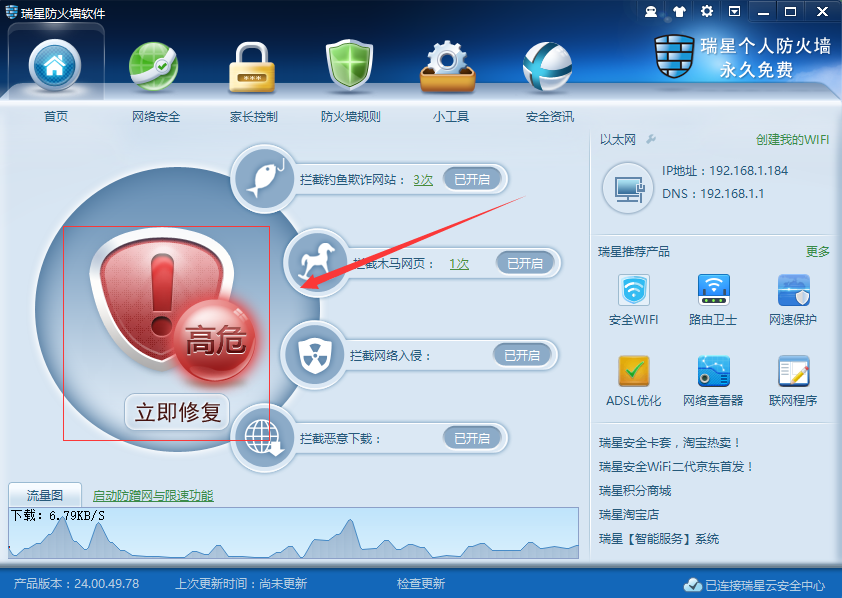
瑞星个人防火墙功能介绍:
全面支持主流操作系统
完美支持64位操作系统,
全面兼容win8,
产品性能和兼容性再次提升。
超强智能反钓鱼
智能反钓鱼引擎升级,
恶意网址库大规模升级,
全面提升了对钓鱼网站的拦截能力。
智能广告拦截
实时屏蔽视频、网页和软件广告,
支持所有浏览器。 减少骚扰,
还电脑一个绿色环境。
实用网络工具箱
流量统计、ADSL优化、IP自动切换、
家长控制、网速保护、共享管理、

瑞星个人防火墙特性介绍:
1、智能拦截钓鱼网站:瑞星个人防火墙拥有丰富智能判断规则和方法,更加有效地解决钓鱼网站对用户的危害,保护用户隐私信息、账号密码安全;
2、安全搜索:帮助用户在上网搜索时区分、过滤不安全的搜索结果;
3、木马下载拦截:通过拦截木马病毒传播源,彻底拦截用户电脑下载到病毒;
4、ARP攻击拦截:解决局域网因ARP攻击产生的网络异常问题;
5、防肉鸡攻击:避免用户电脑成为黑客肉鸡,将电脑使用权交给用户;
6、网络入侵攻击拦截:实时拦截黑客攻击、病毒攻击等网络攻击形式给用户电脑带来的危害;
[!--empirenews.page--]
瑞星个人防火墙安装步骤:
一、在本站下载最新版的瑞星个人防火墙安装包,双击打开。
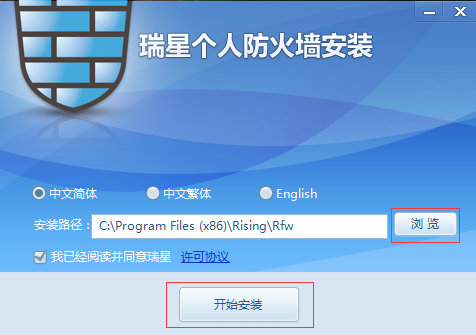
二、点击【浏览】,选择软件的安装路径;或者直接点击【开始安装】,软件会安装在默认的位置。
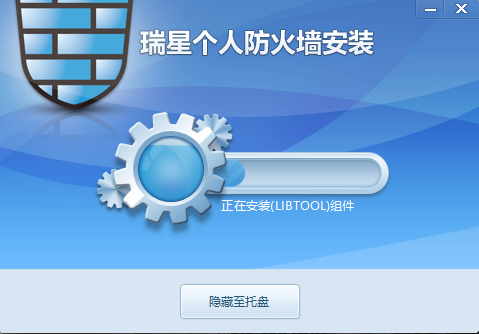
三、耐心等待软件安装完毕,点击【完成】就可以啦。
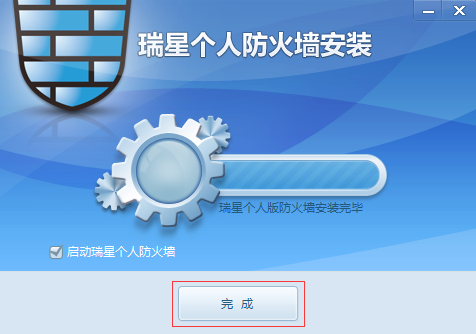
瑞星个人防火墙使用教程:
安装介绍
双击运行安装包。

选择安装语言后点击“确定”。
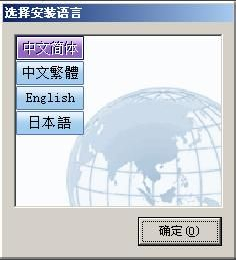
[!--empirenews.page--]进入欢迎界面,点击“下一步”。
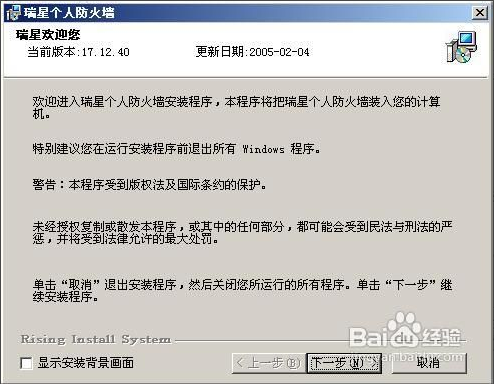
阅读最终用户许可协议,选择“我接受”,点击“下一步”。
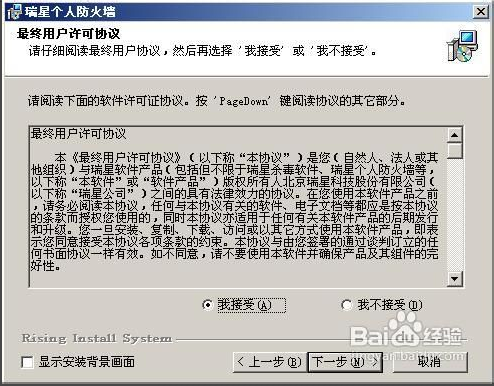
输入用户使用手册上的产品序列号及用户 ID 号,点击“下一步”。

安装前进行内存扫描,保证在干净的系统中安装。
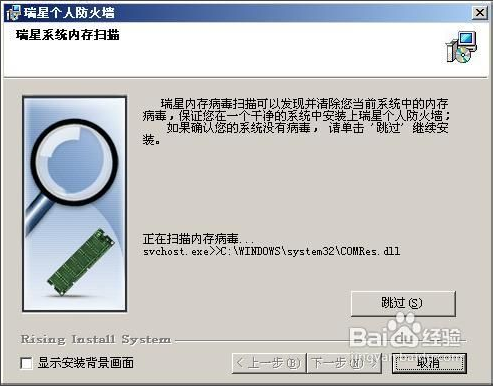
[!--empirenews.page--]
扫描完成后点击“下一步”。

选择安装方式,点击“下一步”。

选择安装路径,点击“下一步”。

选择程序组,点击“下一步”。
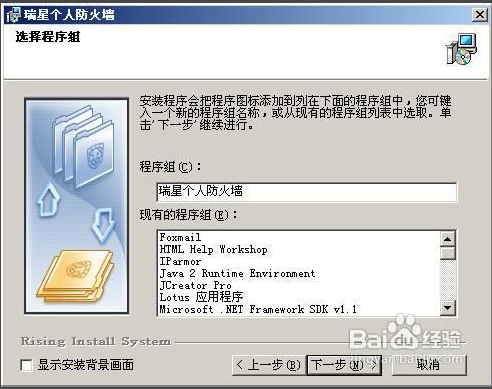
[!--empirenews.page--]
检查安装配置信息后,点击“下一步”。

安装过程中,请稍候 ……
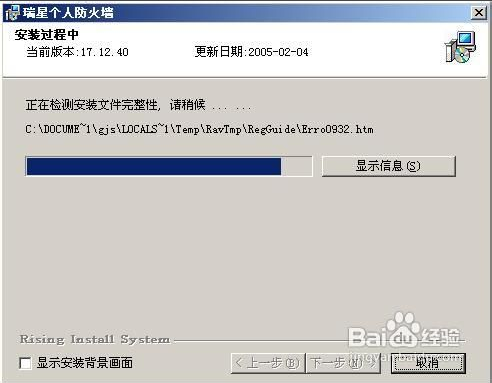
卸载
点击开始菜单,找到修复瑞星个人防火墙这个软件的功能选项。

启动该程序,在软件界我们选择第三个选项:“卸载”。
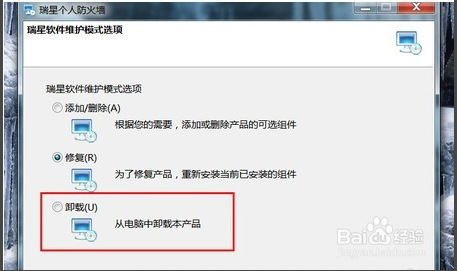
点击“卸载”,然后点击下一步,下一步,输入验证码,OK!
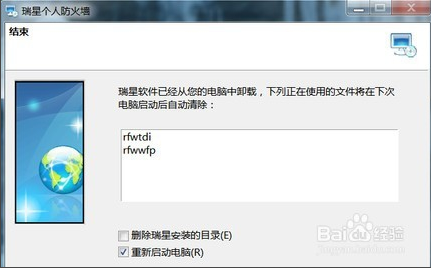
[!--empirenews.page--]
方法/步骤2
方法二:我们从电脑的控制面板进行删除第一步:单击“开始”菜单,然后再单击“控制面板”。
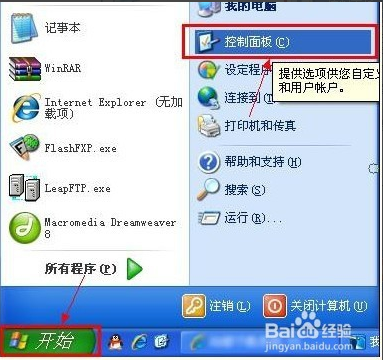
在“控制面板”窗口,单击“添加或删除程序”图标

在“添加或删除程序”窗口,从右边的列表中找到“瑞星个人防火墙”,单击“更改/删除”按钮
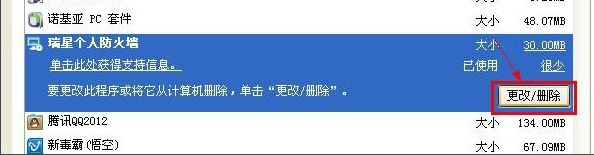
在“瑞星个人防火墙”窗口,确保“卸载(U)”项被选中,再单击“下一步(N)”按钮
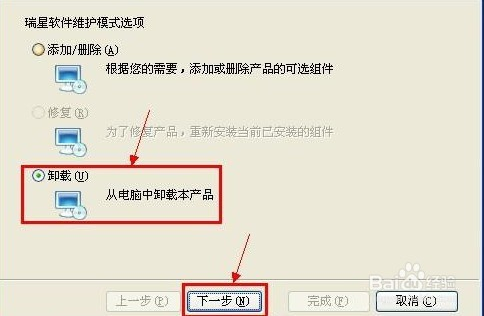
在“安装信息”窗口,确定“保留用户配置文件”项是否需要选择,然后再点“下一步(N)”按钮
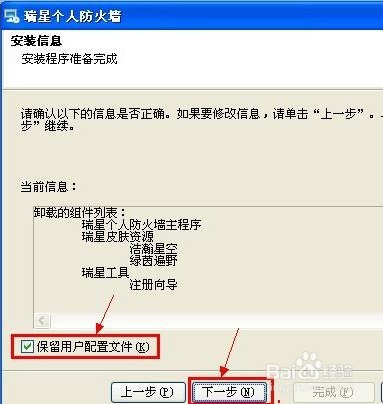
[!--empirenews.page--]
在“请输入验证码”窗口,输入验证码,然后再点“下一步(N)”按钮
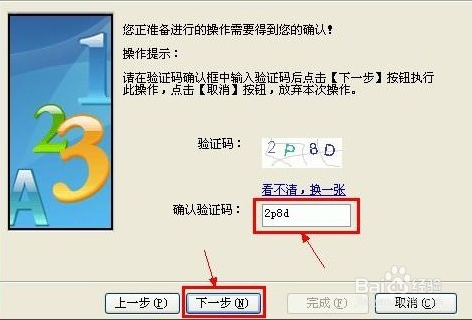
在“结束”窗口,建议不选中“重新启动电脑(R)”,然后按“完成(F)”按钮。这样就完成了“瑞星个人防火墙”的卸载操作。
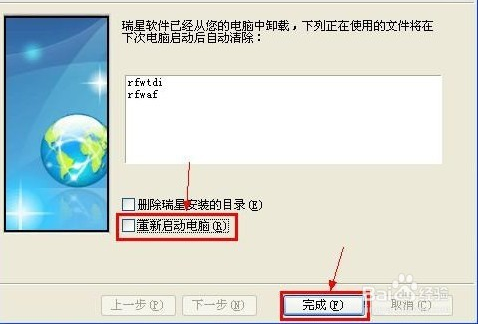
基本介绍
在“瑞星防火墙”首页选项卡里,这里有、拦截钓鱼欺诈网站,拦截木马网页、拦截网络入侵、拦截恶意下载等防护,我们把他们全部都开启了。然后点击“立刻修复”按钮来进行防御、
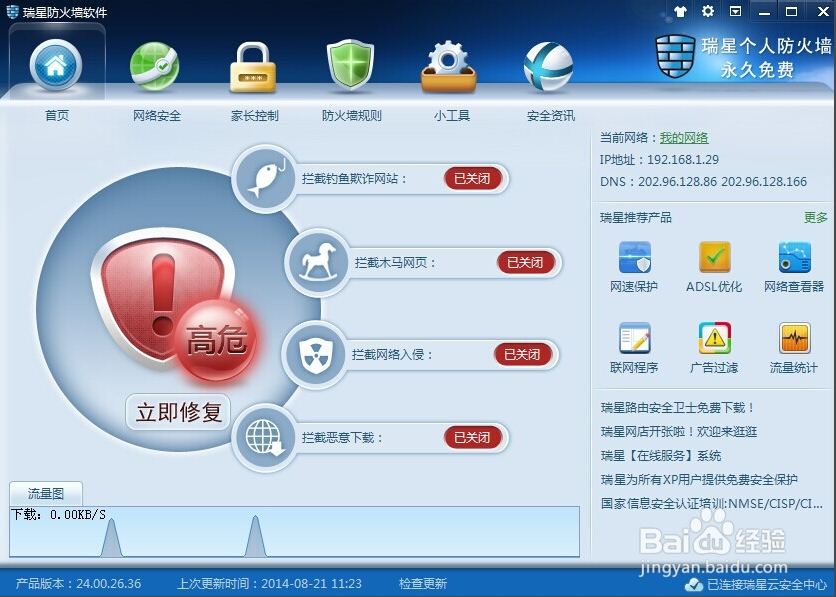
在“瑞星防火墙”网络安全选项卡里,这里有“安全上网防护”和“严防黑客”两大类。我们可以选择里面的功能来一一开启,如,开启“拦截跨站脚本攻击”,我们就在其后面点击“已关闭”按钮来开启就可以了。其他的也是同样来开启。
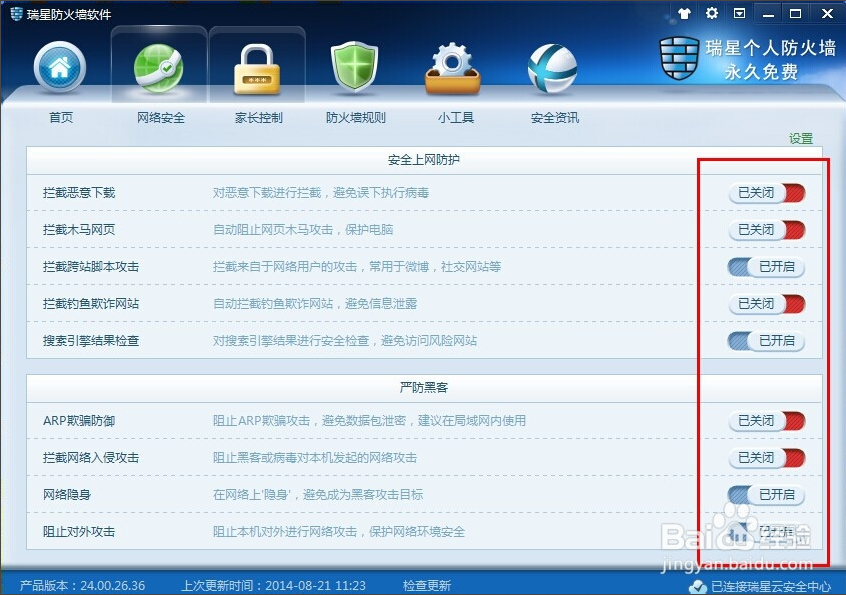
[!--empirenews.page--]
在“瑞星防火墙”家长控制选项卡里,点击右上角的“已关闭”来开启,让其显示为“已开启”的状态。我们在“策略名称”里输入名称,在选择相对应的时间,我们也可以通过“添加策略来防止孩子的上网时间。
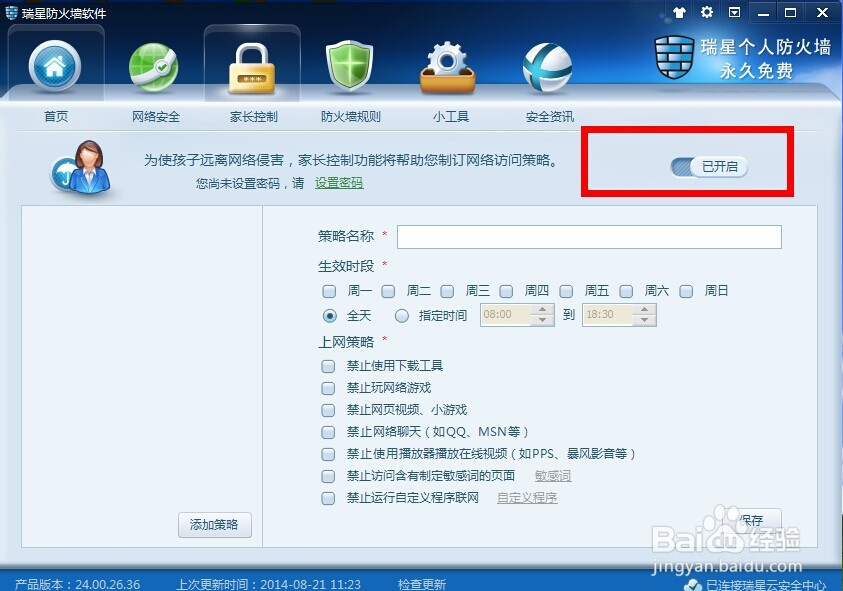
在“瑞星防火墙”防火墙规则选项卡里,分为“联网程序规则”和“ip规则”,这里主要是在自己想要开启的规则前面打钩,在状态下拉菜单中选择“放行”来使其生效就可以了。
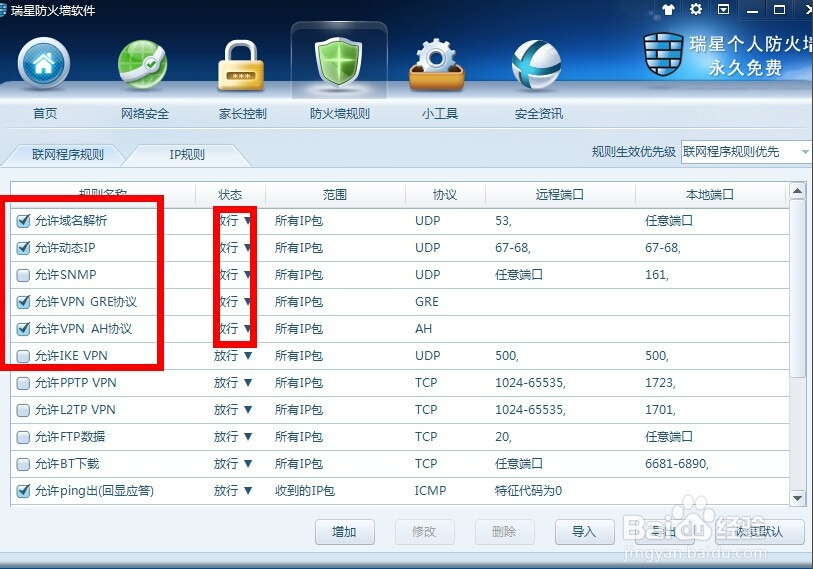
在“瑞星防火墙”小工具选项卡里,有全部工具、网络监控、网络安全、辅助工具四类。在这里我们看需要点击安装这些工具就可以了。
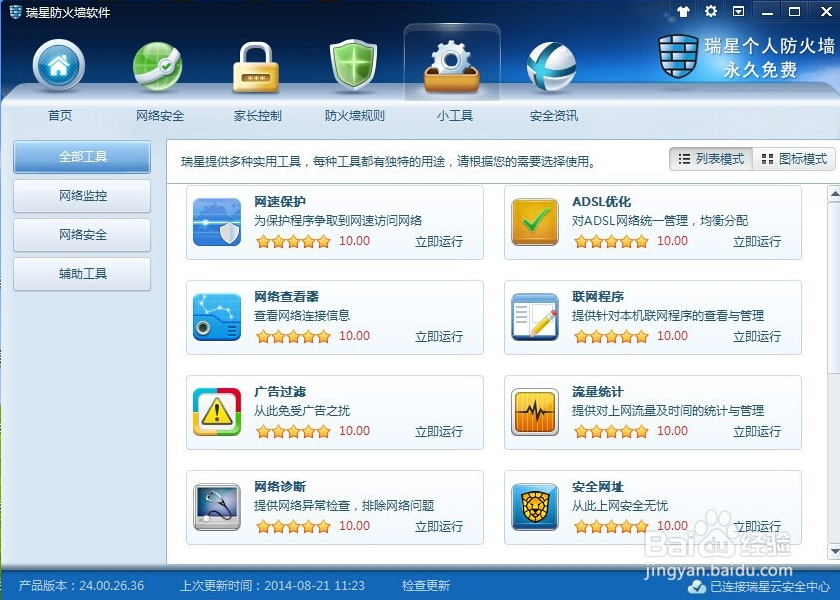
[!--empirenews.page--]
在“瑞星防火墙”安全资讯选项卡里,有“瑞星播报”“瑞星动态”“安全动态”“安全防护”这里可以看到瑞星的最新信息。
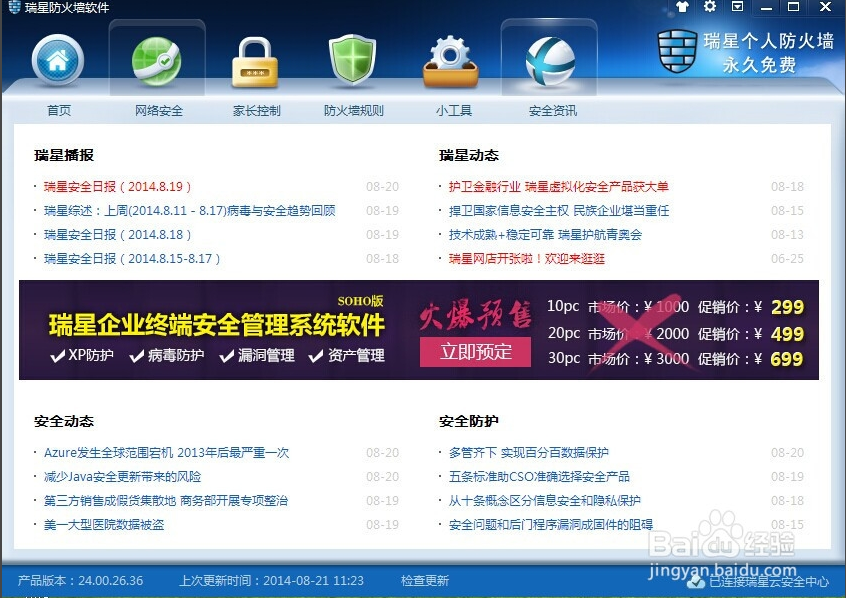
密码保护
步骤一:单击端星个人防火墙“密码保护”标签,如图所示。

步骤二:在切换到的界面中,单击左下角的“增加规则”按钮,如图所示。

步骤三:在“编辑密码保护规则属性”窗口的“程序名称”一栏输人规则名称,例如:“热血传奇”。单击“浏览”按钮后,选择桌面上的“热血传奇”图标,程序将会自动把快捷方式,相对路径等信息提取并添加到规则编辑窗口,如图所示。
步骤四:依次单击“打开”和“确定”按钮后,即可完成规则的添加。此时,win7旗舰版再启动“热血传奇”客户端程序,瑞星个人防火墙就会从桌面右下角升起泡泡提示防火墙进入“密码保护楼式”。此时,程序已经受到保护,可以放心地输入ID及密码酣战了。

以上介绍的内容就是关于瑞星防火墙的下载及安装教程,瑞星个人防火墙是瑞星科技公司研发的一款防火墙软件,该软件功能强大,拥有只能反钓鱼、智能广告拦截、安全上网等功能,喜欢的朋友可以来我们系统天地网站下载使用,谢谢大家!!!了解更多的教程资讯请关注我们系统天地网站~~~